Revisión de Adobe Premiere Pro
4.5 de 5
Las áreas de edición de color y audio son potentes y fáciles de usar. precio
3 de 5
A partir de $ 19.99 al mes por una suscripción anual facilidad de uso
3.5 de 5
Curva de aprendizaje profundo, no tan intuitiva como sus competidores. apoyo
5 de 5
Ofrece videos introductorios útiles y toneladas de consejos en línea.
Sumario rápido
Adobe Premiere Pro es ampliamente considerado como el estándar de oro de los editores de video de calidad profesional. Sus herramientas de ajuste de color, iluminación y audio expulsan completamente a su competencia directa del agua. Si necesita una herramienta para hacer que su metraje salte de la pantalla, no busque más que Premiere Pro.
Muchas de las características y efectos en Premiere Pro se sentirán familiares para aquellos con experiencia en Adobe Creative Cloud. Uno de los mayores puntos de venta para Premiere Pro es su perfecta integración con otros programas de Adobe, especialmente After Effects. Si está dispuesto a ahorrar un poco para la combinación de Premiere Pro y After Effects (o $ 49.99 / mes para toda la Creative Cloud), creo que esta combinación de estos programas es mejor que cualquier otra cosa en el mercado.
Lo que me gusta
- Se integra con Adobe Creative Suite.
- Los modos de audio preestablecidos se ajustan increíblemente a sus descripciones.
- Los espacios de trabajo y los métodos abreviados de teclado hacen que el programa sea fácil de usar una vez que baje la interfaz.
- Las funciones de corrección de color y luz son tan fenomenales como cabría esperar de la compañía que creó Photoshop.
- El modelo de pago por suscripción.
- La gran cantidad de efectos y funciones dificultan la búsqueda de herramientas básicas.
- Muchos de los efectos incorporados parecen de mal gusto y son en gran medida inutilizables.
- Un poco de cerdo de recursos. Los efectos complejos tienden a ralentizar o romper la ventana de vista previa.
Adobe Premiere Pro
Calificación general: 4 de 5 PC / Mac, $ 19.99 por mes Visitar sitioNavegacion rapida
// ¿Por qué deberías confiar en mí?
// ¿Qué es Adobe Premiere Pro?
// ¿Qué puedes hacer con Premiere Pro?
// ¿Premiere Pro es gratis?
// ¿Es seguro usar Premiere Pro?
// Adobe Premiere Pro: ¿Qué hay para ti?
// Las razones detrás de mis calificaciones
// Alternativas a Adobe Premiere Pro
// Conclusión
¿Por qué deberías confiar en mí?
 Me llamo Aleco Pors. Han pasado siete meses desde que comencé a tomar en serio la edición de video, así que entiendo lo que significa elegir un nuevo software de edición de video y aprenderlo desde cero.
Me llamo Aleco Pors. Han pasado siete meses desde que comencé a tomar en serio la edición de video, así que entiendo lo que significa elegir un nuevo software de edición de video y aprenderlo desde cero.
He utilizado programas de la competencia como Final Cut Pro, PowerDirector, VEGAS Pro y Nero Video para crear videos para uso personal y comercial, y tengo un buen sentido de la calidad y las características que debe esperar de un editor de video.
Espero que puedas alejarte de esta revisión con un buen sentido de si eres o no el tipo de usuario que se beneficiará de la compra de Premiere Pro, y sentir que no te están "vendiendo" nada mientras lees esto.
No he recibido ningún pago o solicitud de Adobe para crear esta revisión, y solo pretendo entregar mi opinión completa y honesta sobre el producto. Mi objetivo es resaltar las fortalezas y debilidades del programa, describiendo exactamente a qué tipo de usuarios se adapta mejor el software sin ataduras.
¿Qué es Adobe Premiere Pro?

Es un programa de edición de video para aficionados y profesionales serios. Es el editor de video de calidad profesional más utilizado en el mundo por una buena razón, pero viene con una curva de aprendizaje empinada.
¿Qué se puede hacer con Premiere Pro?
El programa modifica y divide archivos de video y audio para crear películas. Lo que más separa a Premiere Pro de su competencia son sus herramientas de edición de color, iluminación y audio finamente ajustadas. También se integra con el resto de Adobe Creative Cloud, especialmente con After Effects para crear efectos especiales en 3D para sus películas.
¿Es seguro utilizar Premiere Pro?
El programa es 100% seguro. Adobe es una de las compañías de software más confiables del mundo, y un escaneo de la carpeta que contiene los contenidos de Premiere Pro con Avast no arrojó nada sospechoso.
¿Premiere Pro es gratis?
Cuesta $ 19.99 al mes si opta por el plan de suscripción anual, como un programa independiente. También viene incluido con el resto de Adobe Creative Cloud por $ 49.99 al mes.
Adobe Premiere Pro: ¿Qué hay para ti?
La interfaz de usuario

El software de edición está organizado en siete áreas principales, que se pueden ver en la parte superior de la pantalla. De izquierda a derecha, verá Ensamblaje, Edición, Color, Efectos, Audio, Gráficos y Bibliotecas.
Mientras que la mayoría de los otros editores de video optan por un enfoque de menú desplegable para su interfaz de usuario, Adobe decidió organizar el programa de una manera que destaque la tarea actual que está utilizando. Esto permite que Adobe presente más funciones por pantalla que otros programas.
Sin embargo, la interfaz de usuario también viene con algunos inconvenientes. La mayoría de las tareas solo se pueden realizar dentro de su área principal, lo que significa que tendrá que hacer muchos rebotes para encontrar lo que necesita. Afortunadamente, los atajos de teclado en Premiere Pro son extremadamente útiles y le ahorrarán toneladas de tiempo si se usan correctamente.
Montaje
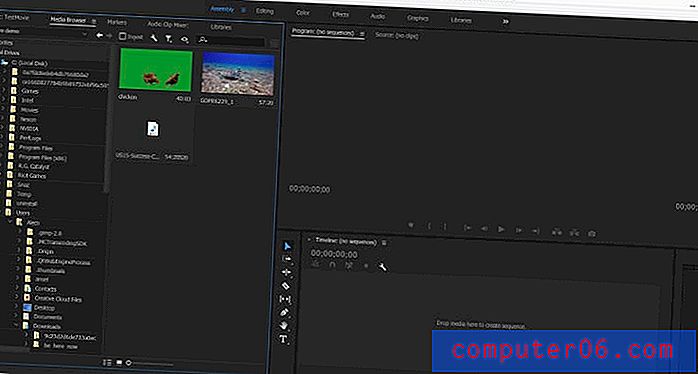
La primera área es el menú Ensamblaje, que es donde importa los archivos de su computadora a su proyecto. Aunque es bastante evidente para importar archivos en el programa, debe tenerse en cuenta que este es el primer editor de video que he usado donde no pude arrastrar y soltar un archivo en el programa desde una carpeta en mi computadora.
Edición y Herramientas
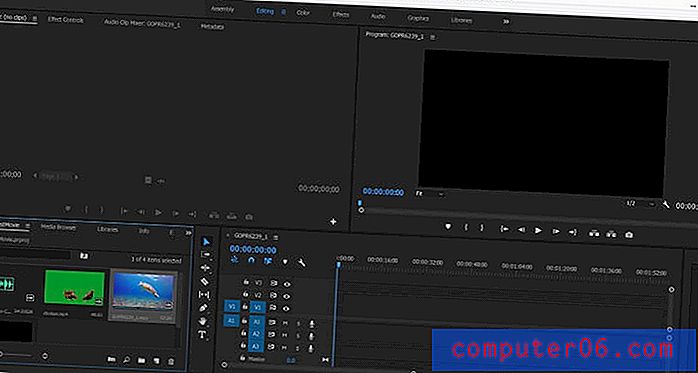
El área de edición es donde empalmará y organizará los archivos de audio y video en su proyecto. Es bastante sencillo de usar: solo arrastre y suelte los archivos importados en la línea de tiempo para comenzar a moverlos. El área de edición también es donde podrá ver por primera vez las "herramientas" en Premiere Pro:
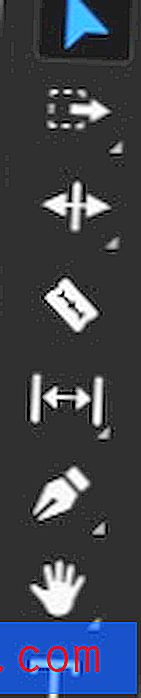
Aquí puede ver que tengo la herramienta de selección resaltada. Es la herramienta predeterminada que utiliza para seleccionar los elementos de su proyecto y moverlos. Su cursor cambiará para reflejar la herramienta actual que ha seleccionado.
Tengo que decir que me siento un poco dudoso sobre la necesidad de herramientas en Adobe Premiere Pro. Tienen mucho sentido en Photoshop, pero no puedo evitar sentir que los editores de video de la competencia pueden presentar las mismas características de una manera más intuitiva. Hay algo que decir para mantener la interfaz de usuario coherente en Adobe Creative Suite, pero las herramientas en el programa pueden parecer un poco torpes o innecesarias para las personas que están familiarizadas con otros programas de edición de video.
Color

El área de color es quizás el mayor punto de venta de todo el programa. La cantidad de control que tiene sobre el color en su video es fenomenal. La interfaz de usuario para esta área es receptiva y altamente intuitiva para cualquier persona con incluso una pizca de experiencia en edición de videos o fotos.
En el lado izquierdo de esta área, obtiene una visión muy detallada de los datos de color en sus videoclips, que probablemente sea más genial de lo que es útil para el usuario promedio. Adobe edita el color mejor que nadie, y Premiere Pro no es una excepción a esto.
Efectos

El área de efectos es donde aplica efectos prefabricados a sus clips de audio y video. Al hacer clic en un efecto a la derecha de la pantalla, se envían sus parámetros al menú en el lado izquierdo de la pantalla, que se denomina Monitor de origen. El Monitor de origen le permite ajustar las diversas configuraciones del efecto.
Una vez que me acostumbré a este método para aplicar efectos, realmente me gustó. Otros editores de video generalmente requieren que navegue por una serie de menús emergentes para aplicar efectos, mientras que el método de Adobe le permite seleccionar, aplicar y ajustar rápidamente la configuración con el menor número de pasos posible. Era extremadamente fácil copiar efectos que ya había aplicado a un clip y pegarlos en otro.
Adobe Premiere Pro clasifica muchas cosas que no hubiera esperado como efectos. Los cambios básicos, como ajustar la alineación de su video dentro del cuadro o aplicar una tecla de croma (pantalla verde), se logran aplicando un efecto. La palabra "efecto" podría describirse mejor como "modificador". Casi cualquier cosa que modifique su video o clip de audio de alguna manera se clasifica como un efecto en Premiere.
La gran mayoría de los efectos de video aplican algún tipo de esquema de color a sus videoclips. Muchos parecen bastante similares entre sí, pero este enfoque de grano fino para crear esquemas de color e iluminación perfectos es exactamente lo que necesitan los editores profesionales.
Más allá de los efectos de modificación del color, también hay un puñado de efectos más complejos que distorsionan o modifican el contenido de sus videos. Desafortunadamente, la mayoría de los más interesantes ejercen una gran presión sobre los recursos de mi computadora. Con un efecto más complejo como la "luz estroboscópica" aplicada a mi clip, la ventana de vista previa del video se volvió inútilmente lenta. El programa se congeló, se bloqueó o necesitaba reiniciarse cada vez que aplicaba uno de estos efectos complejos, que es algo que nunca me sucedió cuando probé Sony Vegas en la misma máquina.
Los efectos simples como "enfocar" o "desenfocar" funcionaron bien por sí solos, pero la cantidad suficiente de ellos juntos causó los mismos problemas que los efectos complejos. Todavía podía renderizar todos los efectos que probé sin ningún problema, pero no pude ver correctamente la mayoría de ellos en la ventana de vista previa antes de hacerlo. Para ser justos, Premiere Pro claramente no fue diseñado para ser un editor de efectos especiales. Para eso está Adobe After Effects.
Si está interesado en ver algunos de los efectos en Premiere Pro, vea mi video de demostración aquí:
https://youtu.be/xhWapwEQXQY El video no se puede cargar porque JavaScript está deshabilitado: Video de demostración realizado con Adobe Premiere Pro (por Aleco) (https://youtu.be/xhWapwEQXQY)Audio

Esto nos lleva al área de audio, que me pareció una de las partes más impresionantes de todo el programa. Las herramientas para ajustar su audio son casi tan finas como las herramientas para el color y la iluminación. Los ajustes preestablecidos son sorprendentemente precisos también para sus descripciones, "desde la radio" o "en una habitación grande" hará que su audio suene exactamente como se describe.
Gráficos

La pestaña de gráficos es donde puede aplicar todo tipo de contenido generado a su película. Aquí puedes encontrar títulos, viñetas, fondos de texto o cualquier otra cosa que deba aparecer en la parte superior de tu video. Simplemente arrastre y suelte el contenido generado directamente en la línea de tiempo de su video y se convertirá en un nuevo elemento que puede modificar como quiera. El área de gráficos es una de las muchas características fuertes de Premiere Pro.
Bibliotecas

En el área de bibliotecas, puede buscar en la enorme base de datos de Adobe de imágenes, videos y plantillas. Es muy conveniente tener imágenes y videos de tan alta calidad disponibles, pero todo en la biblioteca de Adobe requiere la compra de una licencia adicional antes de poder agregarlos a su proyecto. La calidad no es barata con Adobe.
Espacios de trabajo

El elemento final en la barra de herramientas de navegación son los espacios de trabajo. Los espacios de trabajo son como instantáneas de un área de trabajo que le permiten rebotar rápidamente entre los lugares de su proyecto que más utiliza. Encontré que esta característica es extremadamente conveniente y me encanta que pueda intercambiar entre espacios de trabajo utilizando un atajo de teclado.
Representación
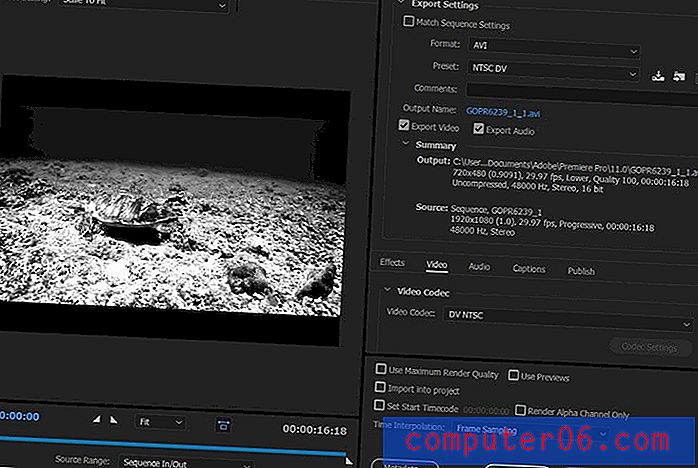
El paso final para cualquier proyecto de video es el renderizado, que fue extremadamente simple e indoloro con Premiere Pro. Simplemente seleccione el formato de salida deseado y deje que Adobe haga el resto.
Las razones detrás de mis calificaciones
Efectividad: 4.5 / 5
Nadie lo hace mejor que Adobe cuando se trata de color. Las áreas de edición de color y audio son extremadamente potentes y relativamente fáciles de usar. La clasificación de media estrella proviene de los problemas de rendimiento que encontré al intentar aplicar efectos a mis videos. Es un problema que nunca encontré al probar Sony Vegas en la misma computadora.
Precio: 3/5
Cuesta $ 19.99 por mes para una suscripción anual, que se acumula rápidamente. Si necesita efectos especiales en sus películas, le costará otros $ 19.99 al mes para Adobe After Effects. En mi opinión, el modelo de suscripción está en desacuerdo con las intenciones del programa. Tendría mucho sentido si el programa estuviera diseñado para ser intuitivo o fácil de usar, porque los editores de video casuales podrían suscribirse a Premiere Pro cuando lo necesitaran y cancelar la suscripción cuando no lo hicieran.
Sin embargo, el programa no es para el editor de video casual. Está diseñado para profesionales que necesitan la mayor calidad posible, lo que significa que probablemente gastará más en tarifas de suscripción de Adobe de lo que hubiera gastado pagando por otro editor de video.
Facilidad de uso: 3.5 / 5
Aquellos que tienen un alto grado de familiaridad con otras herramientas en Adobe Creative Suite pueden encontrar más fácil usar Premiere Pro que otros programas de edición de video, pero la mayoría de los usuarios lo encontrarán abrumador al principio. La interfaz de usuario del programa se siente restrictiva a veces y requiere un poco de práctica antes de que pueda usarse rápidamente. Dicho esto, una vez que bajas todas las teclas de acceso rápido y sabes dónde buscar, la interfaz de usuario se convierte en un gran activo.
Soporte: 5/5
Es el programa de calidad profesional más utilizado en su tipo. Tendrá problemas para encontrar un problema que no puede resolver con una búsqueda en Google. Adobe también ofrece algunos videos introductorios útiles para ayudarlo a comenzar con este programa de edición de video.
Alternativas a Adobe Premiere Pro
Si necesitas algo más barato y más fácil:
Los dos principales competidores de Premiere Pro son VEGAS Pro y Final Cut Pro, los cuales son más baratos y fáciles de usar.
- Los usuarios de Windows pueden elegir VEGAS Pro, que también es capaz de manejar los efectos especiales para los que necesitaría Adobe After Effects.
- Los usuarios de MacOS pueden elegir Final Cut Pro, que es el más barato y fácil de usar de los tres programas.
Si necesitas efectos especiales:
En gran parte ausente de Premiere Pro está la capacidad de crear efectos especiales elegantes. Adobe espera que obtenga una licencia para After Effects para manejarlos dentro de su Creative Suite, que le costará otros $ 19.99 al mes. VEGAS Pro es un programa con todas las funciones que puede manejar tanto la edición de video como los efectos especiales.
Conclusión
Lo que Premiere Pro hace mejor avergüenza a su competencia. Si es un cineasta que necesita el mayor grado de control sobre sus archivos de video y audio, entonces nada se acerca a la calidad de Premiere Pro. Sus herramientas de ajuste de color, iluminación y audio son las mejores en el negocio, lo que hace que el programa sea perfecto para editores y camarógrafos que necesitan aprovechar al máximo sus imágenes.
Premiere Pro es una herramienta poderosa, pero está lejos de ser perfecta. Los efectos especiales no son su fuerte, y muchos efectos me causaron problemas de rendimiento. El programa consume muchos recursos y podría no funcionar sin problemas en la máquina promedio. Su interfaz de usuario está diseñada para ser muy fácil de navegar, pero lleva un tiempo acostumbrarse cuando recién estás comenzando. Creo que el aficionado promedio encontrará que puede lograr todo lo que necesita con una herramienta más barata o más intuitiva.
En pocas palabras: es una herramienta para profesionales. Si realmente lo necesitas, nada más servirá.
Obtenga Adobe Premiere Pro
0/5 (0 Comentarios)


